



De enige ripper die zowel dvd als blu-ray ondersteunt
Als je een bingewatcher bent, heb je vast een grote Blu-ray-collectie. Het kan echter vervelend zijn om je Blu-ray-station tevoorschijn te halen en elke keer dat je een Blu-ray-film wilt kijken van schijf te wisselen, en bovendien kunnen schijven na verloop van tijd slijten.
Waarom zou u daarom geen Blu-ray-ripper gebruiken om uw Blu-ray-schijven naar digitale kopieën te rippen? Dan kunt u genieten van flexibele Blu-ray-weergave met een gewone videospeler. Dit bericht introduceert de 7 gratis en premium Blu-ray-rippers voor Windows en Mac. Ze kunnen Blu-ray rippen naar 4K-video's en sommige bieden zelfs fantastische functies voor het rippen van Blu-rays. Scroll naar beneden en kies de juiste voor u.
Trouwens, een volledige vergelijking Er is een snelle vergelijking tussen deze krachtige Blu-ray-ripprogramma's opgenomen. Bekijk de tabel om direct een indruk van elk programma te krijgen.
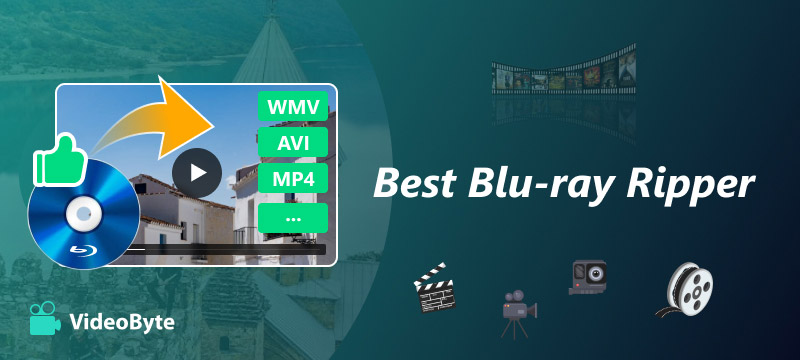
Hoe u een grote Blu-ray-collectie naar digitale formaten kunt converteren
Rip beschermde en zelfgemaakte Blu-ray naar MP4 met originele kwaliteit
Ondersteund besturingssysteem: Windows en Mac
Best voor: Rip tientallen gecodeerde en ongecodeerde Blu-ray/DVD's naar digitale kopieën.
VideoByte BD-DVD-ripper valt op als de beste Blu-ray-ripper (ondersteunt ook dvd). Windows en Mac met verschillende bewerkingsfuncties en ripprestaties. Het kan scheuren Blu-rays in MP4, MOV, MKV, enz., waardoor de bioscoopervaring wordt gecreëerd zonder veel opslagruimte in te nemen. Of de Blu-ray-schijf nu gecodeerd is of niet, de VideoByte kan er gemakkelijk mee werken. verwijder de meeste Blu-ray-beveiligingen, waarmee u al uw Blu-ray-schijven kunt rippen. Als uw Blu-ray-schijven ondertitels, audiotracks, enz. bevatten, is deze beste Blu-ray-ripper de oplossing. behoud het standaard Blu-ray-menu voor geweldige weergave.
VideoByte BD-DVD-ripper:
Sommigen van jullie zijn misschien bekend met Blu-ray-ripsoftware, die normaal gesproken Blu-ray-films converteert en ongeveer 20 GB opslagruimte in beslag neemt, en kan oplopen tot meer dan 50 GB, afhankelijk van de kwaliteit en filmlengte. Maar met de VideoByte BD-DVD Ripper hoef je je geen zorgen te maken over opslagruimtegebrek, omdat deze een ingebouwde compressor om de uitvoergrootte te verkleinen en tegelijkertijd de kwaliteit te behouden zo veel mogelijk.


Beter nog, de VideoByte draait snel en stabiel op 6x hogere snelheid, waardoor het rippen van Blu-rays/dvd's snel en efficiënt verloopt. Het is ook supergemakkelijk te gebruiken. In slechts 3 eenvoudige stappen kunt u Blu-rays rippen. Laten we eens in detail bekijken hoe u de beste Blu-ray-ripper gebruikt.
STAP 1Start VideoByte BD-DVD Ripper en plaats uw Blu-ray-schijf in een station dat is aangesloten op uw Windows- of Mac-computer.
STAP 2Klik op “Blu-ray laden” > “Blu-ray-schijf laden” en selecteer de schijf.
STAP 3Kies “Rip naar video/audio”, “Rip naar dvd-map” of “Rip naar dvd-ISO-bestand” en begin met het rippen van uw Blu-ray-schijf.
Ondersteund besturingssysteem: Windows en Mac
Best voor: Rip Blu-rays die zijn gecodeerd met algemene beveiligingen.
DVDFab Blu-ray-ripper is een top 4K Blu-ray-ripper met meer dan 1.000 video- en audioformaten. Aan beide wordt gewerkt Windows- en Mac-systemenDeze 4K Blu-ray-ripper verwijdert eenvoudig enkele Blu-ray-kopieerbeveiligingen en scheurt schijven gratis naar MP4 of MKV zonder kwaliteitsverlies.
Tegelijkertijd kunt u met deze Blu-ray-ripsoftware een voorvertoning van de gedetailleerde informatie over de schijf bekijken en is er een bonusfunctie waarmee u uw sociale accounts, zoals YouTube, kunt koppelen aan DVDFab en de geconverteerde video rechtstreeks naar deze accounts kunt uploaden.


U kunt de film en andere clips kiezen en het uitvoerformaat en de kwaliteit eenvoudig instellen in de snelle vervolgkeuzelijst. Het staat u echter niet toe om de uitvoer voor elke clip te wijzigen. Het staat u ook alleen toe om rip schijven gratis naar 480P of 1080P. Als je Blu-rays naar 4K wilt rippen, moet je je abonneren op de betaalde abonnementen.
DVDFab rekent $69,99 voor een maandabonnement, wat extreem duur is in vergelijking met andere opties. Ook vinden we feedback die beweert dat de ingestelde kwaliteit niet behouden blijft, maar alleen de riptijd verkort. Bekijk dit. post voor alternatieven voor DVDFab om DVD's/Blu-rays te rippen voordat u een definitieve beslissing neemt.
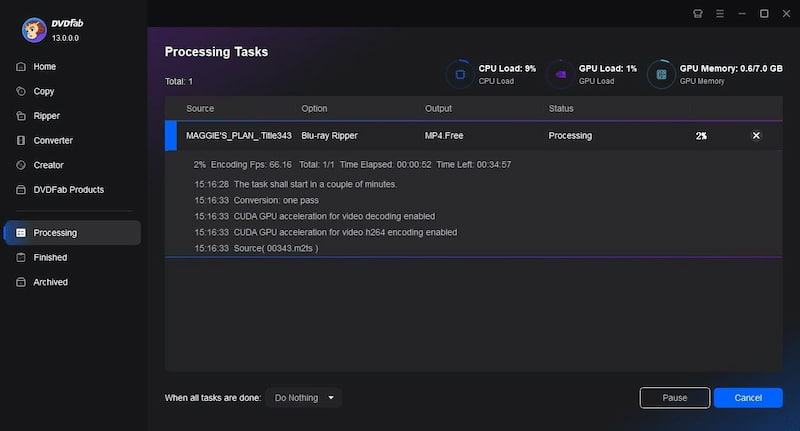
Ondersteund besturingssysteem: Windows, Mac, Linux.
Best voor: Een back-up maken van onbeschermde Blu-ray-schijven als kleinere MP4-bestanden.
Handrem is de beste gratis Blu-ray-rippersoftware voor Windows- en Mac-gebruikers die zelfgemaakte of onbeveiligde Blu-rays naar digitale HD-video's willen rippen. Het is gratis te gebruiken en kan ongecodeerde Blu-rays rippen naar MP4, MKV en WebM.
Voor die zelfgemaakte Blu-rays biedt de Blu-ray ripper ook krachtige bewerkingsfuncties, waarmee u uw Blu-rays kunt bewerken voordat u ze ript. Helaas kan de HandBrake Blu-ray ripper geen kopieerversleuteling verwerken. Dit betekent dat u deze gratis Blu-ray ripper niet kunt gebruiken om versleutelde commerciële Blu-rays te rippen. Maar over het algemeen raden we u aan om de gratis aangepaste conversie- en bewerkingsopties, die aan verschillende behoeften voldoen, toch te proberen als uw Blu-rays niet versleuteld zijn.


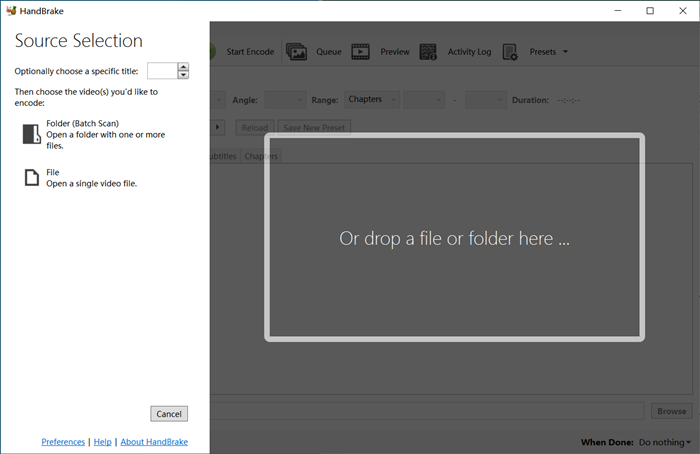
De meeste gratis rippers zoals Handbrake kunnen niet overweg met kopieerbeveiligingen. Om beveiligde Blu-ray films, tv-series, etc. te rippen, heb je een professionele ripper nodig die de meest voorkomende en nieuwste kopieerbeveiligingen kan omzeilen. Bijvoorbeeld, VideoByte BD-DVD-ripper kan APS, CSS, ARccOS, CPRM, AACS, BD+ en gemakkelijker decoderen bij het rippen van Blu-rays voor u.
Ondersteund besturingssysteem: Windows, Mac, Linux.
Best voor: Rip Blu-ray-schijven met de originele kwaliteit en bestandsgrootte.
MaakMKV is een Blu-ray-ripper die schijven kan rippen naar MKV-video's met volledig ongecomprimeerde audio en video. Als een Blu-ray-ripper met een gratis proefperiode van 30 dagen voor Windows, Mac en Linux, kan het Blu-rays en dvd's verwijderen die zijn beveiligd door AACS en BD+. Maar vanwege de nieuwste kopieerbeveiligingen kan het zijn dat MakeMKV niet kan decoderen. Zonder de GPU-versnelling biedt de Blu-ray-ripper alleen de normale ripsnelheid. Maar de verwerkingsbalk voor decodering is zichtbaar, waardoor u kunt voorspellen hoe lang het duurt om te rippen.
Deze eenvoudig te gebruiken Blu-ray-ripper is het beste voor Blu-rays rippen naar MKV Als je waarde hecht aan originele kwaliteit, kan het zijn dat commerciële films die zijn gecodeerd met de nieuwste kopieerbeveiligingen, nog steeds niet geript worden. Omdat het alleen MKV ondersteunt, is het geripte MKV-bestand groot (normaal gesproken 20-50 GB), dus je moet het mogelijk comprimeren om het op je computer op te slaan.
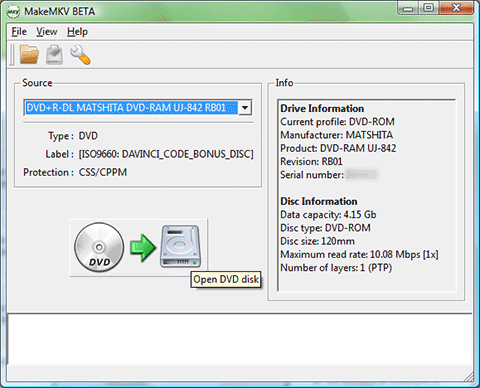
Als MakeMKV u teleurstelt omdat het mogelijk niet overweg kan met GPU-versnelling en het te lang duurt om uw Blu-rays te rippen, is er nog een andere premium Blu-ray-ripper: VideoByte BD-DVD-ripper – heeft u gedekt. Het is ontworpen om uw commerciële Blu-ray films, tv-series, etc. te rippen naar verschillende formaten met veel kortere tijd.
Ondersteund besturingssysteem: Windows en Mac
Best voor: Digitaliseer Blu-ray-filmschijven met ondertitels.
EaseFab is een andere Blu-ray- en dvd-ripper met Meer dan 500 video- en audio-uitgangen zoals MP4, MKV, AVI, WMV, MOV, M4V, enz. Net als VideoByte BD-DVD Ripper kan EaseFab ook Blu-rays en dvd's rippen naar originele HD- of zelfs UHD 4K-kwaliteit met audiotracks en ondertitels. Bovendien kan deze beste Blu-ray-ripper gemakkelijk AACS- en BD+-coderingen van BD's/dvd's verwijderen.
Met de GPU van NVIDIA brengt deze Blu-ray-ripper voor Windows en Mac snel rippen, waardoor het een van de snelste Blu-ray-ripprogramma's is. Bovendien biedt het ook een aantal eenvoudige bewerkingsfuncties en stelt u in staat de ondertitels en audio te selecteren die u wilt behouden. Bij het rippen van Blu-ray-films kan deze Blu-ray-rippersoftware echter geen ondertitels verwijderen. de regiocodes. Als u de film wilt bekijken, heeft u dit mogelijk nodig verwijder de regiocodes.


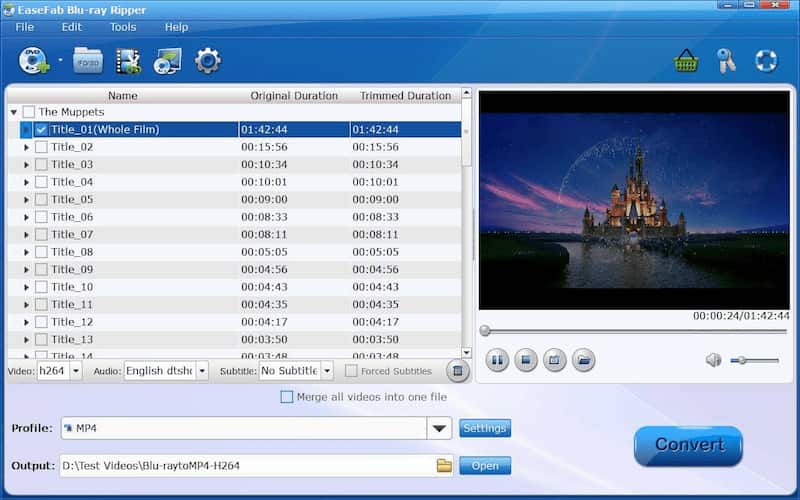
Meer gedetailleerde informatie over Mac Blu-ray-rippers vindt u hier: Beste Mac Blu-ray-rippers: rip alle Blu-rays in de beste kwaliteit
Ondersteund besturingssysteem: Windows, Mac, Linux.
Best voor: Rip commerciële Blu-rays en omzeil kopieerbeveiligingen.
Leawo is een andere beste Blu-ray rip software met een hoge output kwaliteit, talloze formaten en een ingebouwde video-editor. Ondersteuning voor meer dan 180-formaats, Leawo Blu-ray Ripper kan uw Blu-rays rippen naar gangbare formaten zoals MP4, AVI, MKV en meer. Met de versnellende technologieën kan het werken 6× hogere snelheid bij het rippen van een grote Blu-ray-collectie.
Omdat Leawo een top Blu-ray-ripper is die de meeste kopieerbeveiliging kan verwijderen en regiocodes kan verbreken, kan het je helpen 4K Blu-ray-films rippen En maak een back-up van uw filmcollectie op een computer. Deze Blu-ray ripper software kost $189.95/jaar, wat een beetje duur is. En er is geen maandelijks abonnement.


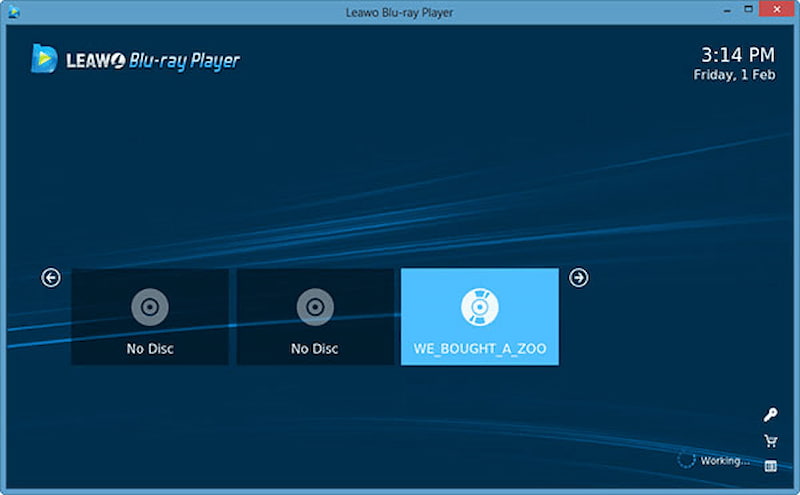
Beide Blu-ray-rippers bieden 6x ripsnelheid, bewerkingsfuncties en bypass-beveiligingen. Echter, VideoByte BD-DVD-ripper biedt 300+ populaire formaten en verwerkt kopieerbeveiligingen van de meest gangbare tot de nieuwste. Als u wilt upgraden naar een premium Blu-ray ripper voor uw grote Blu-ray collectie, is het aan te raden om te kiezen voor de feature-full versie.
Ondersteund besturingssysteem: Windows en macOS
Best voor: Rip persoonlijke Blu-rays met ondertitels en de beste kwaliteit.
Acrok Video Converter Ultimate is een van de beste Blu-ray-rippers van het jaar. Het stelt je in staat om 4K en 1080p Blu-ray schijven rippen naar vele formaten zoals MKV, AVI, MP4, WMV, FLV, MOV, 3GP, MP3, AAC, AC3, WMA, M4A, OGG, WAV, FLAC. Beter nog: deze top Blu-ray-ripper kan verliesvrije kwaliteit behouden bij een verhouding van 1:1. Dankzij de geavanceerde hardwareversnelling kan het ripproces oplopen tot 10× sneller dan ooit.
Ook wordt het geleverd met een ingebouwde video-editor, waarmee u video's kunt bijsnijden, croppen, samenvoegen of splitsen. U kunt ook de helderheid, verzadiging, contrast en het volume van de video aanpassen indien nodig. Bovendien kan het geen titels, hoofdstukken, audiotracks en ondertitels behouden na het rippen. Acrok Video Converter Ultimate kan echter geen Blu-ray rippen naar ISO-bestanden of dvd-mappen. Als u op zoek bent naar een ripper voor uw eigen Blu-rays, kan Acrok een ideale oplossing zijn met veel formaten en bewerkingsfuncties.


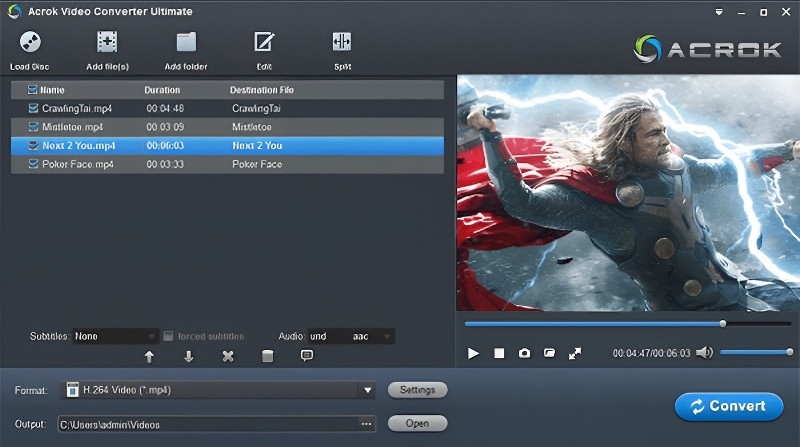
Als je verdwaald bent tussen de top 7 beste Blu-ray rippers in de post, laten we hieronder een algemeen idee krijgen van de verschillen in alle opzichten. Dan kun je hier je beste Blu-ray ripper uitzoeken.
| Functie | VideoByte | DVDFab | MaakMKV | EaseFab | Handrem | Leawo | AniSoft |
|---|---|---|---|---|---|---|---|
|
Kopieerbeveiliging verwerken
|
√
|
√
|
×
|
√
|
×
|
√
|
×
|
|
Regiocodes verwijderen
|
√
|
×
|
×
|
×
|
×
|
√
|
×
|
|
Ondersteund besturingssysteem
|
Windows en Mac
|
Windows en Mac
|
Windows en Mac
|
Windows en Mac
|
Windows en Mac
|
Windows en Mac
|
ramen
|
|
Behoud het Blu-ray-menu
|
√
|
√
|
×
|
√
|
×
|
√
|
×
|
|
Ondersteuning dvd
|
√
|
×
|
√
|
√
|
√
|
√
|
√
|
|
Externe audio-/ondertitelsporen toevoegen
|
√
|
√
|
×
|
√
|
√
|
×
|
×
|
|
Bewerkingsresolutie, bitsnelheid
|
√
|
√
|
×
|
×
|
√
|
√
|
×
|
|
Gratis / betaald
|
Betaald (gratis proefperiode inbegrepen)
|
Betaald (gratis proefperiode inbegrepen)
|
Betaald (gratis proefperiode inbegrepen)
|
Betaald (gratis proefperiode inbegrepen)
|
Vrij
|
Betaald (gratis proefperiode inbegrepen)
|
Betaald (gratis proefperiode inbegrepen)
|
|
Makkelijk te gebruiken
|
★★★★★
|
★★★☆
|
★★★
|
★★★
|
★★☆
|
★★★
|
★★☆
|
• Als u onbeveiligde schijven of Blu-rays met gangbare typen kopieerbeveiliging wilt rippen, kunt u MakeMKV gebruiken om de schijven te rippen als digitale video's en Handbrake gebruiken om de bestandsgroottes te comprimeren.
• Om meerdere Blu-ray-schijven in één keer te rippen naar bestanden met verliesloze kwaliteit, VideoByte BD-DVD-ripper kan de klus klaren.
1. Wat is de beste software voor het rippen van UHD Blu-ray?
• Rip alle soorten Blu-ray-schijven, inclusief zelfgemaakte en commerciële Blu-rays.
• Verwijder Blu-ray-regiocodes en kopieerbeveiliging.
• Produceer hoogwaardige outputfilms (1080P en zelfs 4K lossless).
• Behoud het ingebouwde Blu-ray-menu.
• Ondersteuning voor ondertiteling en aanpassing van audiotracks.
• Ondersteuning voor directe compressie van het uitvoerbestand.
• Snelle conversiesnelheid. Gemakkelijk te gebruiken.
In alles, VideoByte BD-DVD-ripper is absoluut een topkeuze met zijn meer dan 300 formaten, tot 4k en gebruiksgemak.
2. Is het illegaal om Blu-ray te rippen?
Hoewel de meeste Blu-ray-schijven en dvd's gecodeerd zijn om kopiëren te voorkomen, is het acceptabel als je Blu-rays alleen naar MP4 of andere formaten wilt rippen voor persoonlijk gebruik. Zolang je geen winst maakt met de content op beveiligde schijven, kom je niet in de problemen. Om Blu-rays te rippen, is het raadzaam om een Blu-ray dvd-ripper te kiezen die kopieerbeveiliging en regiocodes ondersteunt, zoals de VideoByte BD-DVD Ripper.
3. Hoe lang duurt het om een Blu-ray te rippen?
Het verschilt per Blu-ray-film en Blu-ray-ripper. Normaal gesproken geldt: hoe langer de Blu-ray-film, hoe langer het rippen duurt. Een Blu-ray-film van 2 uur kan bijvoorbeeld ongeveer 2 uur duren om te converteren. Maar als de Blu-ray-ripsoftware GPU-versnelling biedt, zoals de VideoByte BD-DVD Ripper, die een ripsnelheid van 6x biedt, zal de conversietijd korter zijn.
4. Is het mogelijk om Blu-ray naar digitaal te converteren zonder kwaliteitsverlies?
Ja, maar je moet Blu-ray-ripsoftware gebruiken die 4K-resolutie ondersteunt en Blu-ray converteert naar digitale formaten zoals MP4, MOV, MKV, AVI, 3GP, enzovoort. MP4 is een gangbaar videoformaat dat door alle mediaspelers wordt ondersteund, terwijl MKV een betere videokwaliteit biedt bij het afspelen. In dit bericht worden de 7 beste Blu-ray-rippers met kleine verschillen besproken. Je kunt ze bekijken om jouw beste Blu-ray-ripper te kiezen.
5. Hoe decodeer ik een commerciële Blu-ray-schijf die is beveiligd met kopieerbeveiliging?
Commerciële Blu-ray-schijven, zoals films en documentaires, zijn gecodeerd met regiocodes en kopieerbeveiliging. Hierdoor kunnen deze schijven niet worden afgespeeld of gekopieerd, tenzij u deze beperkingen verwijdert met de Blu-ray-ripsoftware die ze kan brekenZo kan de VideoByte BD-DVD Ripper gemakkelijk alle soorten DRM-beveiligingen van Blu-ray-schijven verwijderen, waaronder APS, CSS, ARccOS, CPRM, AACS, BD+ en Cinavia. Probeer het eens.
Samenvattend: als je onbeschermde Blu-ray-schijven wilt rippen, zijn gratis Blu-ray-rippers zoals Handbrake en MakeMKV zeker nuttig. Als het echter gaat om beschermde Blu-ray-schijven (zoals films) met kopieerbeveiliging of regiocodes, zijn er slechts een paar Blu-ray-rippers die u kunnen helpen.
Zoals u uit de vergelijkingstabel kunt opmaken, VideoByte BD-DVD-ripper staat bovenaan de lijst voor de beste Blu-ray ripper van het jaar. Deze ripper biedt tot 4K, lossless kwaliteitsoutput, meer dan 300 formaten, kopieerbeveiliging, gebruiksgemak en ingebouwde Blu-ray menu-behoud. Beter proberen dan nooit. Laten we op pad gaan.
Populaire artikelen
door in 15 september 2025
door in 10 december 2025
door in 24 oktober 2024